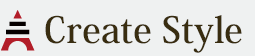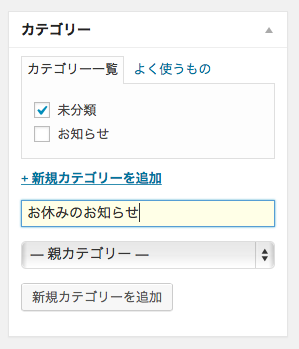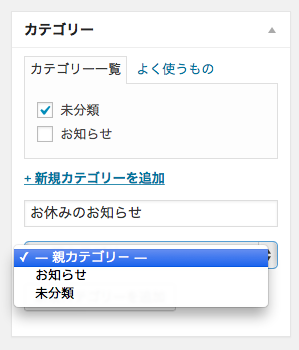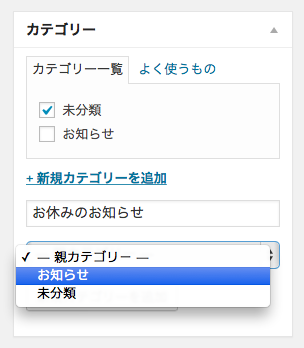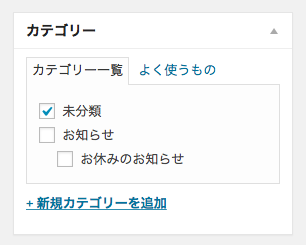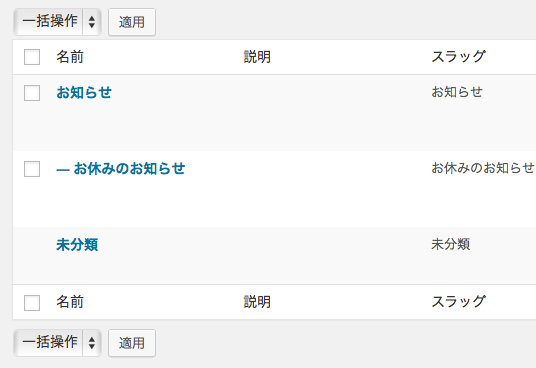カテゴリーの追加 その2
カテゴリーの追加は「投稿のカテゴリー」と「投稿の編集画面」の2箇所から行えます。
カテゴリーの追加は投稿だけにある機能です。固定ページにはありません。 理由は、投稿一覧は1番新しい記事が1番上に表示されますので、記事の数があまりにも多くなると、過去にかいた投稿記事の訂正や不要な投稿を削除する時、投稿一覧から探すのは大変です。しかし、あらかじめカテゴリー分けをしておけば、「絞り込み検索」を使えば目的の記事を見つけるのが楽になります。
投稿の編集画面からカテゴリーを追加する。
1、 1番初めの「カテゴリーの追加 その1」で作った「投稿」画面のタイトル「2014年お盆休みのお知らせ」に戻り、右側にある「カテゴリー」を見てみます。 ここにも先ほど登録した「お知らせ」 のカテゴリー名が反映されています。 ここでこれから先の運用を考えると”将来も残したい大事なお知らせ”と ”一定期間必要で後で消してもよいお知らせ”があると考えて、「お知らせ」 の下の階層にもう1つカテゴリーを作ってみましょう。 「+新規カテゴリーを追加」 をクリック
2、 新規カテゴリー名を「お休みのお知らせ」 と入力します。
3、 「親カテゴリー」のところをのぞいてみますと「お知らせ」「未分類」があります。
4、 「お知らせ」の下の階層にしたいので「お知らせ」を選びましょう。
5、 1番下の「新規カテゴリーを追加」をクリック
6、 カテゴリーを見ますと 「お知らせ」の下に「お休みのお知らせ」が表示されました。 「未分類」のチェックを外して「お休みのお知らせ」のチェックボックスのチェックを入れて更新ボタンをクリックしましょう。
7、 ちょっと確認の為に、ダッシュボードから「投稿」→「カテゴリー」で「カテゴリー」画面を開いてみます。 先ほど登録した「お休みのお知らせ」が 「お知らせ」の下に「お休みのお知らせ」が反映されています。(当たり前ですが ^^”) このようにカテゴリー名の登録は、「投稿のカテゴリー」「投稿の編集画面」の2箇所から行えます。